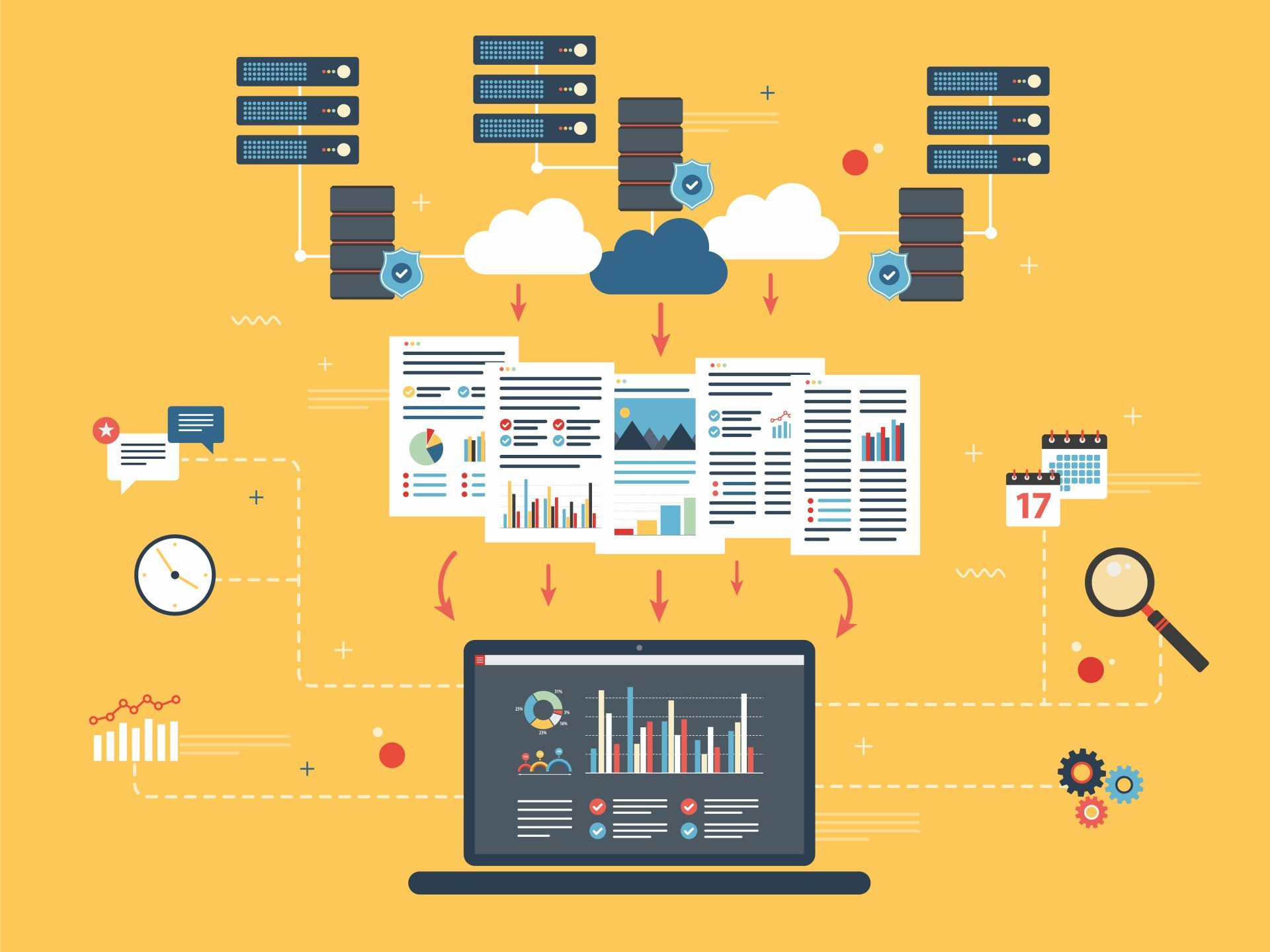Tempo de leitura: 2 minutos
Você possui uma nova base de dados ou um novo conjunto de dados e não sabe por onde começar?
Não tem ideias de como disponibilizar as informações graficamente de uma forma amigável?
Crie Insights rápidos para gerar visualizações relevantes, pertinentes e intuitivas!
É possível gerar os Insights Rápidos através de um conjunto de dados ou criar insights em um insight gerado anteriormente!
A ideia central do Quick Insights é permitir que o usuário encontre informações úteis em seus dados de todas as formas possíveis. Ele examina todos os conjuntos de dados e realça todas as informações que possam ser relevantes.
A seguir, você poderá conferir e aprender o passo a passo de como utilizar essa funcionalidade agregando ainda mais valor às suas análises.
Vamos lá!
Como usar o Quick Insights no Power BI
Para acessar o Power BI Web, entre no seguinte link: https://powerbi.microsoft.com/pt-br/
1. Clique em Entrar
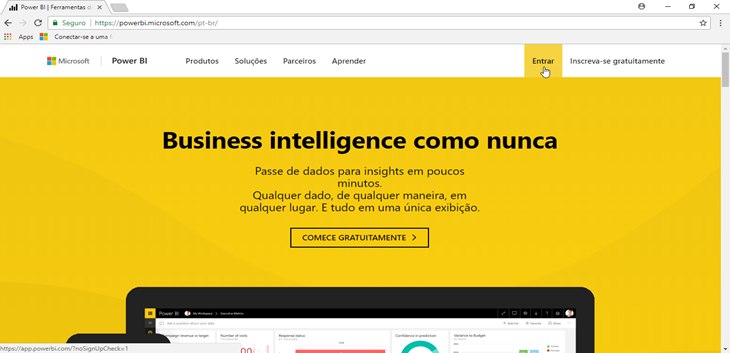
2. Você será redirecionado para a tela de acesso. Digite o e-mail cadastrado e clique em Avançar:
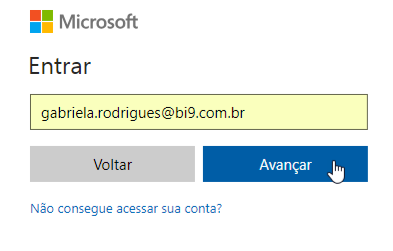
3. Digite sua senha para acesso e clique em Entrar:
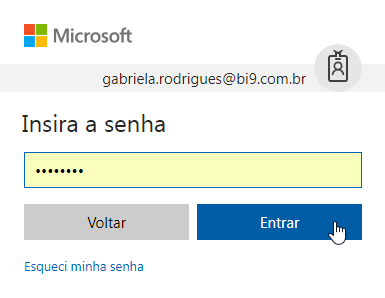
4. Em seu espaço de trabalho, clique em Conjunto de Dados:
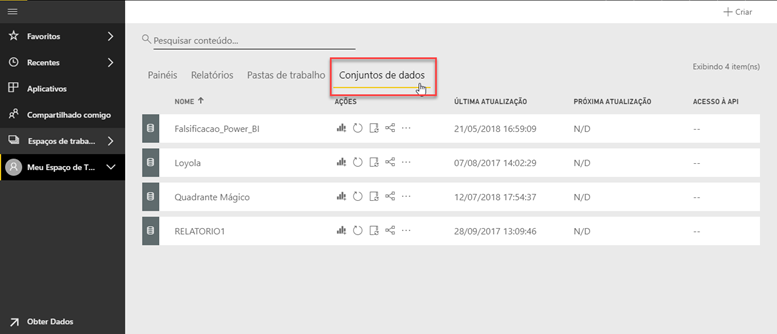
5. Agora, escolha o conjunto de dados que deseja criar os Insights e clique em Mais Opções:
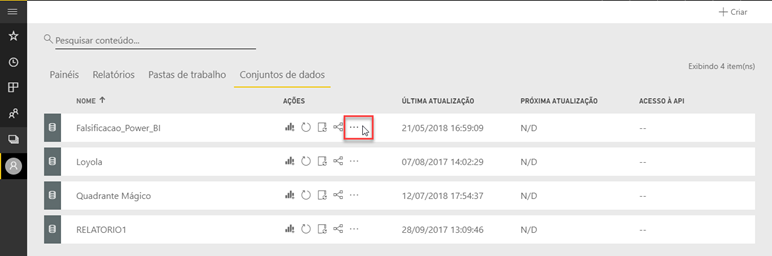
6. Clique em Obter Insights Rápidos:
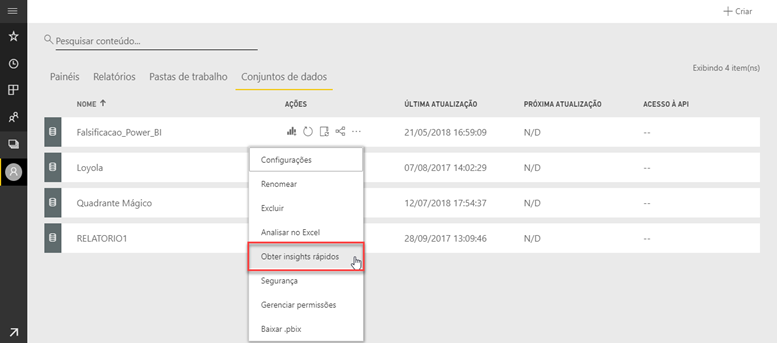
Após clicar nessa opção, a caixa de texto sinalizada será exibida.
É nesse momento que os Insights Rápidos estão sendo gerados
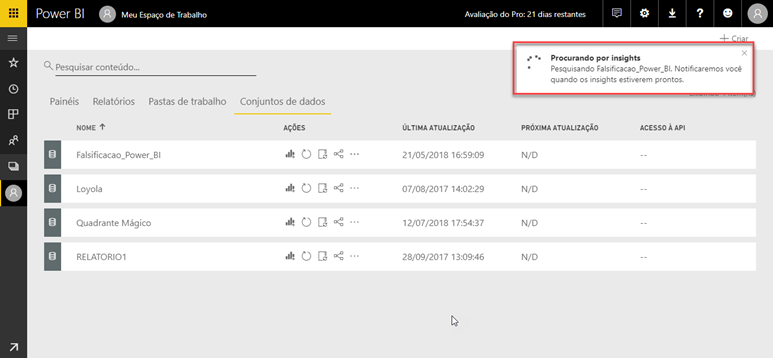
Você tem duas opções para visualizar os Insights que foram gerados pelo Power BI, veja:
6.1 – Opção 1: Clique no botão Exibir Insights da caixa de texto na tela.
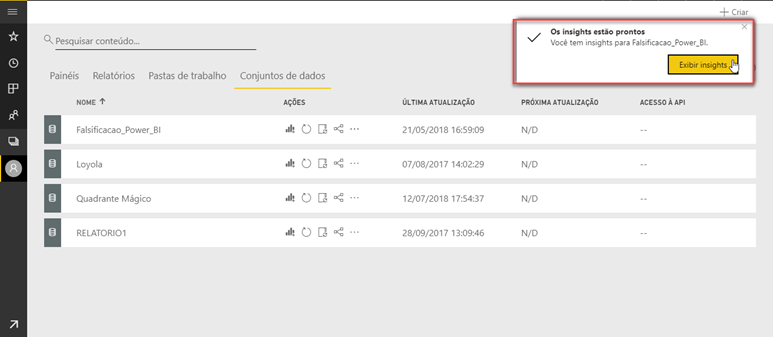
6.2 – Opção 2: Feche a caixa de texto.
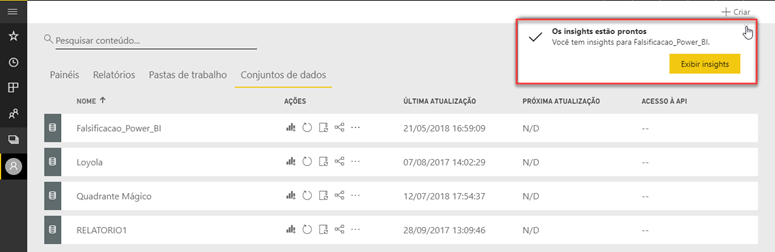
Clique em Mais Opções.
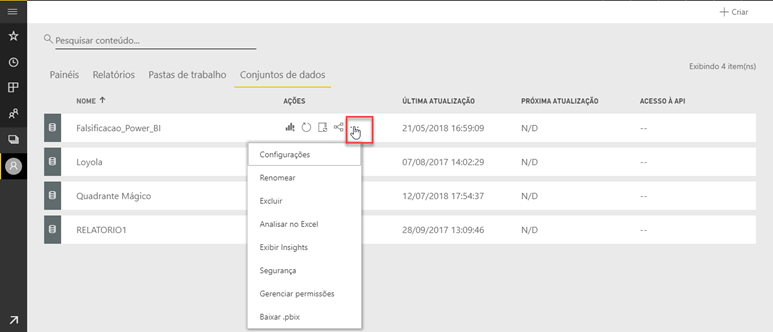
E então clique em Exibir Insights.
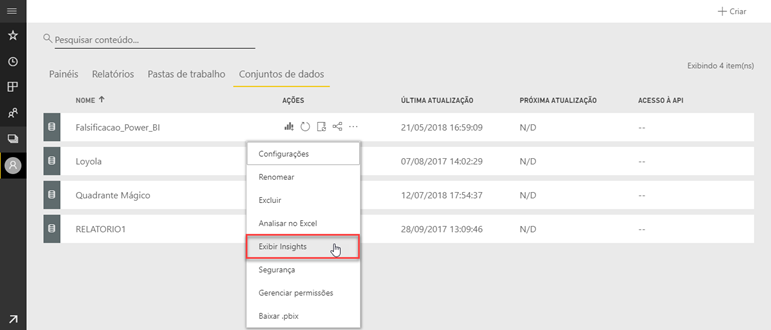
Ambas as opções são redirecionadas para a seguinte tela:
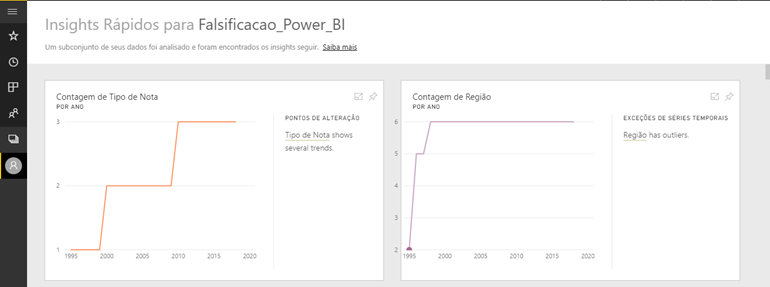
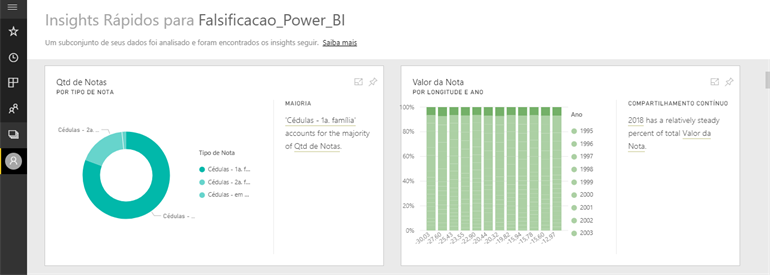
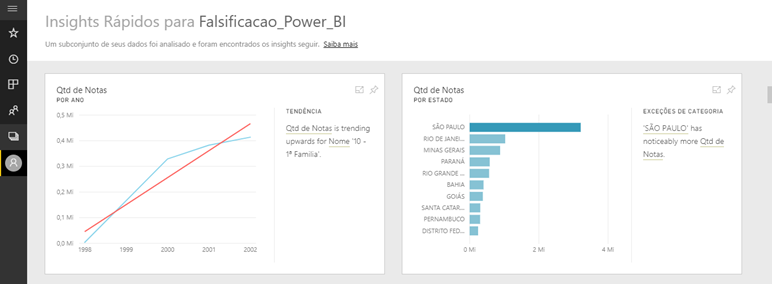
Essa tela é o resultado da análise dos dados e a exibição dos Insights. Estes insights podem ser utilizados em um relatório ou até mesmo em um painel do Power BI.
Insights do Insight
É possível também gerar Insights através de um Insight que foi gerado anteriormente.
7. Selecione o Insight desejado para ser exibido no modo de foco.
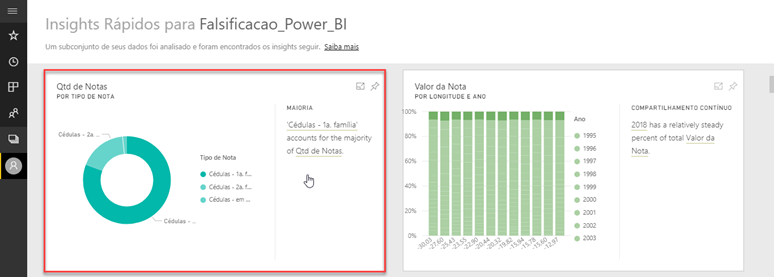
7.1 – Clique no botão Obter Insights:
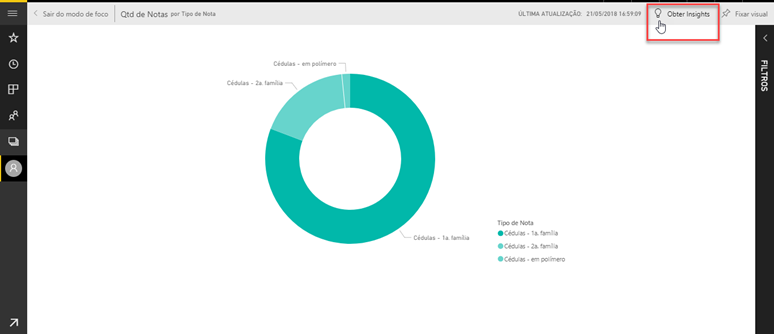
Os Insights são exibidos do lado direito da tela. Essa funcionalidade permite usar a
barra de rolagem para a exibição de todos os Insights gerados. Além de exibir um
resumo na parte superior.
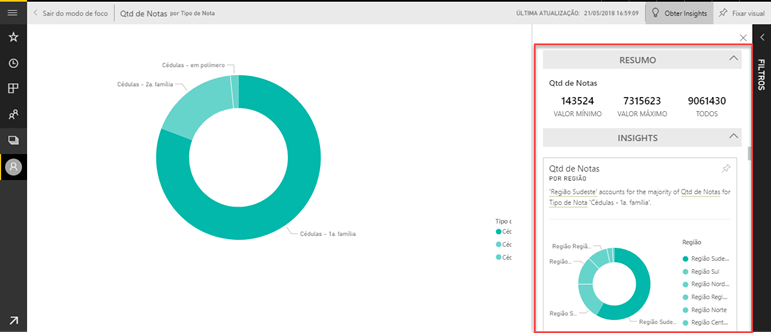
E aí, o que achou desse recurso? Viu como é fácil criar novos relatórios com a ajuda do Power BI? Conte-nos deixando seu comentário.
Aprofunde ainda mais seu conhecimento no Power BI, leia:
Criando o Storytelling no Power BI. Aprenda o passo a passo e crie o seu!
Gostaria de participar do treinamento de Power BI? Acesse o conteúdo programático, clicando na imagem abaixo!